Excel 2013 使い方基本操作~リボンのユーザー設定
Excel 2013 ~リボンのユーザー設定
2013EXCEL基本操作 06回
Excel 2013 リボンのユーザー設定
Excel2013(Word2013も)にはリボンの表示方法が3種類あります。
このために、リボンが表示されなくなって、びっくりするようなことが起こりますが、大丈夫。
リボンの表示オプションから、リボンの表示/非表示を切り替えることができます。
Excel2013 リボンの表示方法
タイトルバーの右端にある「リボンの表示オプション」をクリックします。
1.リボンを自動的に非表示にする
2.タブの表示
3.タブとコマンドの表示
の3種類の表示方法が表示されています。
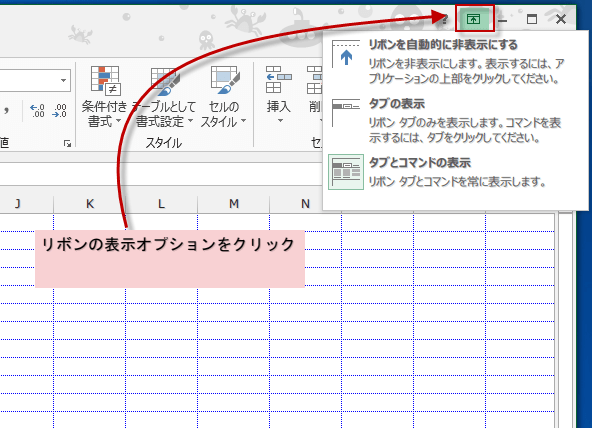
1.リボンを自動的に非表示にする
2.タブの表示
3.タブとコマンドの表示
の3種類の表示方法が表示されています。
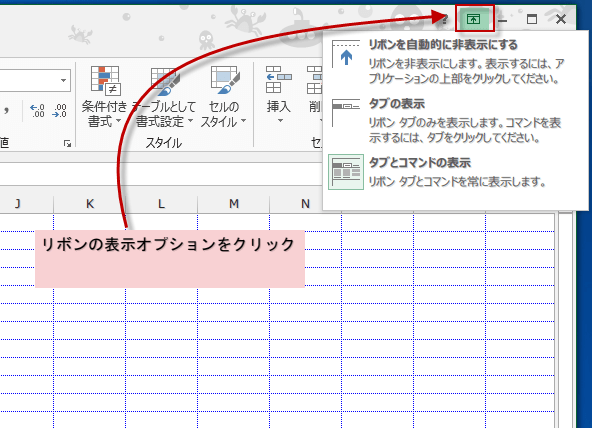
リボンを自動的に非表示にする
「リボンを自動的に非表示にする」をクリックすると、全画面表示になります。そして、リボンは非表示になります。
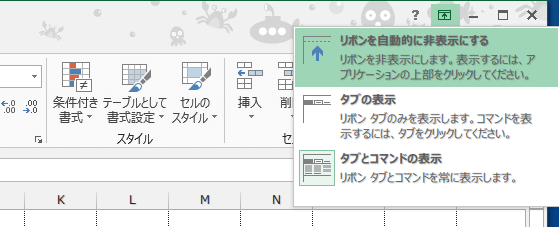
「リボンを自動的に非表示にする」をクリックすると、全画面表示になります。そして、リボンは非表示になります。
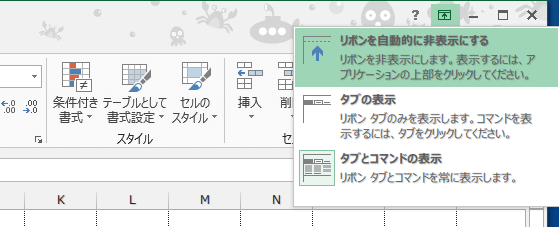
全画面表示になり、リボンが非表示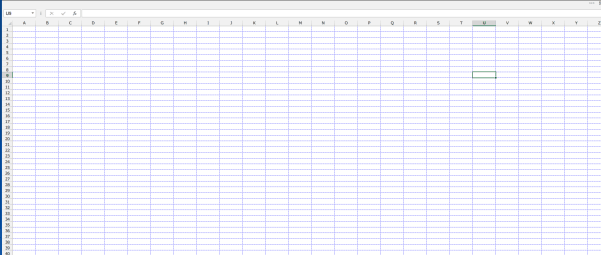
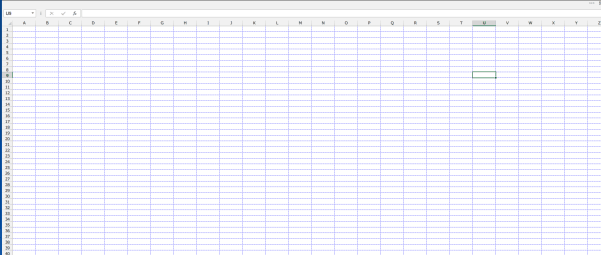
マウスをシートの上部に持って行くと、淡いグリーンで表示される部分があります。
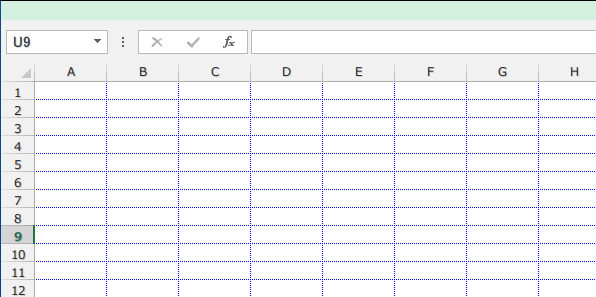
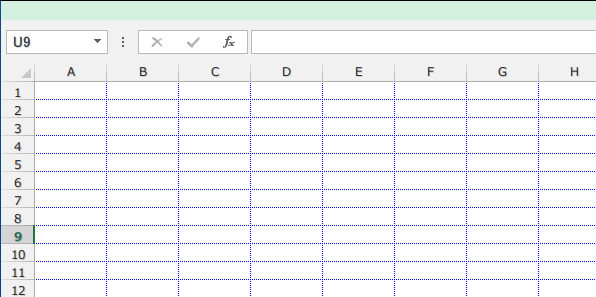
その淡いグリーンの部分をクリックすると、リボンがシートの上にかぶるように表示されます。
下図のように、1行~4行目にかぶるように重なって表示されます。
シートをクリックすると、リボンは、また非表示になります。
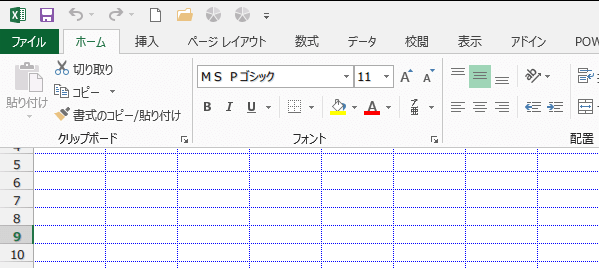
下図のように、1行~4行目にかぶるように重なって表示されます。
シートをクリックすると、リボンは、また非表示になります。
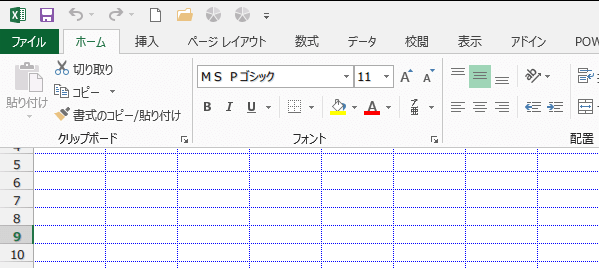
「リボンの表示オプション」をクリックして、
「タブの表示」をクリックすると、タブ部分が表示されます。
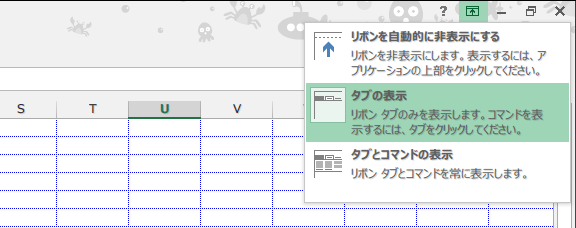
「タブの表示」をクリックすると、タブ部分が表示されます。
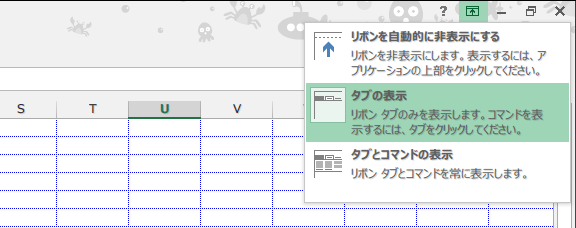
表示されたタブのどれかをクリックすると、リボンとコマンドが表示されます。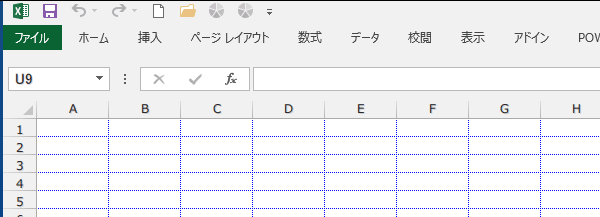
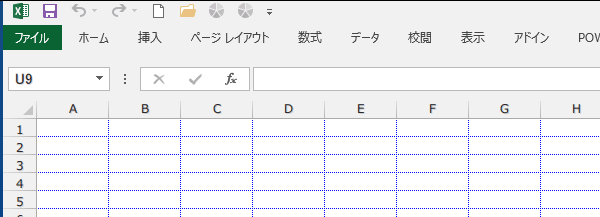
シートの上をクリックすると、再びリボンとコマンドが非表示に戻ります。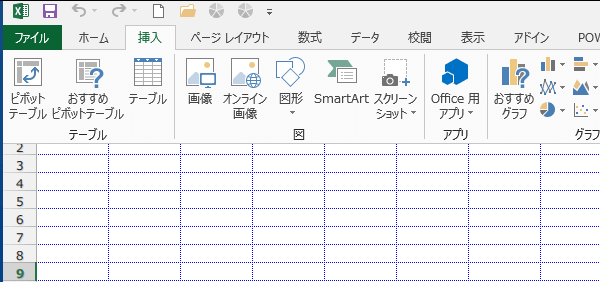
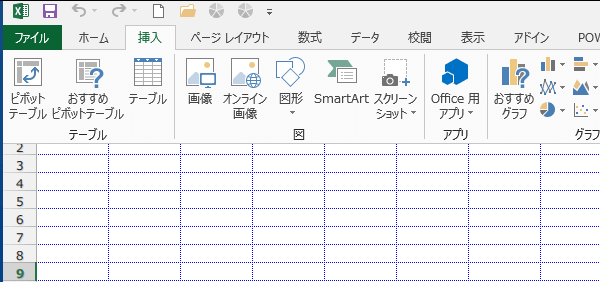
このように、リポンの表示方法は3通りあるので、予期せず、リボンやコマンドが非表示になってしまった場合は、画面右上にある「リボンの表示オプション」をクリックし、「タブとコマンドの表示」をクリックすると戻ります。